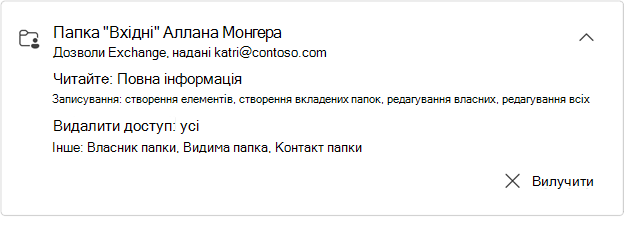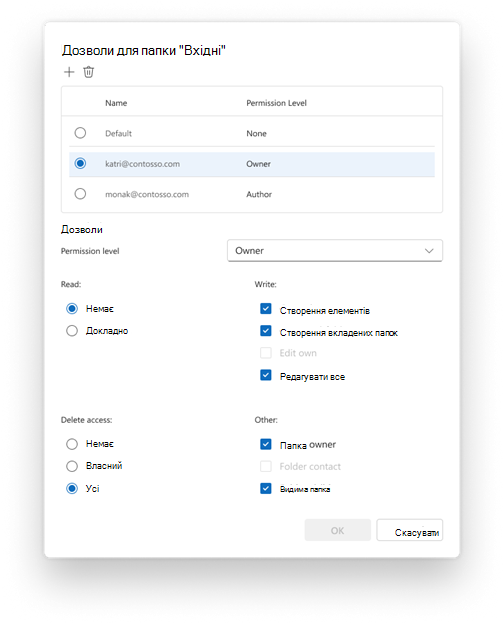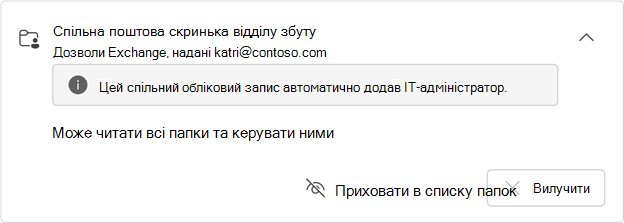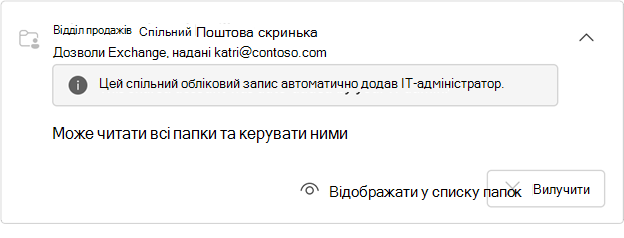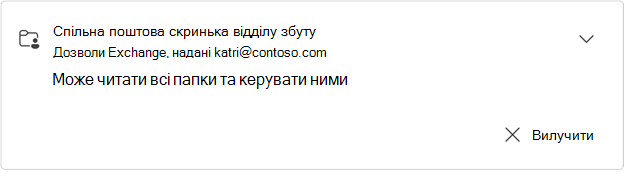У новій програмі Outlook можна переглянути всі поштові скриньки та папки, до яких вам надано спільний доступ, зокрема відомості про тип наданих дозволів.
Перегляд поштових скриньок або папок, до яких вам надано спільний доступ
-
У новій програмі Outlook перейдіть на вкладку Файл , а потім – Відомості про обліковий запис або Настройки > Облікові записи > Я маю доступ. В області Я маю доступ можна переглянути ім'я папки та користувача, який надав вам доступ до неї.
-
Щоб переглянути дозволи, надані для цієї поштової скриньки або папки, виберіть картку, щоб розгорнути її.
Дозволи , наведені для читання, записування, видалення доступу та інші , відповідають дозволам, наданим у діалоговому вікні спільної папки власником папки. Докладні відомості про надання дозволів див. в статті Надання спільного доступу до поштової скриньки або папки іншого користувача в Outlook.
Порада.: Якщо у вас немає потрібних дозволів на виконання дій зі спільною поштовою скринькою або папкою, зверніться до власника та попросіть його надати вам відповідні дозволи.
Додавання або видалення спільної поштової скриньки або папки
-
Натисніть кнопку + Додати , щоб додати осколкову поштову скриньку або папку, до якої ви маєте доступ. Будь-яка спільна поштова скринька папки, яку ви додаєте, автоматично відображатиметься на вкладці Пошта в новій області папок Outlook.
-
Якщо вам більше не потрібна спільна поштова скринька або папка, на розгорнутій картці натисніть кнопку Видалити. Це також видалить спільну поштову скриньку або папку з області папок.
Дозволи поштових скриньок, наданих адміністратором
ІТ-адміністратор у вашій організації також може надати доступ до спільної поштової скриньки.
Примітка.: Якщо ви ІТ-адміністратор і хочете дізнатися більше про надання дозволів для спільної поштової скриньки в Центрі Exchange або Адміністратор Microsoft 365, див. статтю Спільні поштові скриньки в Exchange Online.
ІТ-адміністратор може надати вам один із таких дозволів спільної поштової скриньки:
-
Повний доступ . Це дає змогу читати всі папки (включно з календарями й контактами) і керувати ними в спільній поштовій скриньці.
-
Надіслати як . Коли ви надсилаєте повідомлення електронної пошти або відповідаєте на нього, повідомлення відображаються так, ніби вони надійшли від власника поштової скриньки
-
Надсилання від імені . Коли ви надсилаєте повідомлення електронної пошти з цим рівнем дозволів або відповідаєте на них, усі надіслані повідомлення відображатимуться одержувачу як Надіслані від імені <власник поштової скриньки>.
Перегляд спільної поштової скриньки з наданими exchange дозволами
На картці цієї поштової скриньки відображається спільна поштова скринька з наданими exchange дозволами. Якщо розгорнути цю картку, з'являться всі відомості про надані дозволи для поштової скриньки.
-
Якщо ІТ-адміністратор автоматично додав (автоматично зіставив) поштову скриньку, ви не зможете її видалити. Натомість з'являється повідомлення про те, що поштову скриньку автоматично додав ІТ-адміністратор.
Щоб приховати ці поштові скриньки в списку папок, виберіть пункт Приховати в списку папок. Якщо ви вирішите зробити це, поштова скринька зникне зі списку папок. Щоб знову додати її, виберіть показати у списку папок:
-
Якщо ІТ-адміністратор не додав (автоматично зіставив) поштову скриньку, виберіть відповідний параметр, щоб видалити її.